Come recuperare note e chiamate programmate di un contatto – vista Dettaglio contatto
In questo articolo vedremo come visualizzare rapidamente lo storico di tutte le note di chiamata e di tutte le chiamate programmate collegate ad un dato contatto.
L’idea di base è simile a quella dei CRM per i quali i dettagli di un contatto aziendale, oltre a contenere le informazioni anagrafiche, permette di recuperare tutte le attività svolte con quel contatto; ovviamente la UI VOIspeed essendo uno strumento telefonico si concentra esclusivamente sulle chiamate.
Per raggiungere questa visualizzazione è sufficiente cliccare sul tasto ![]() in corrispondenza del contatto di cui si vuole recuperare lo storico delle attività telefoniche. Il tasto è raggiungibile:
in corrispondenza del contatto di cui si vuole recuperare lo storico delle attività telefoniche. Il tasto è raggiungibile:
|
 |
|
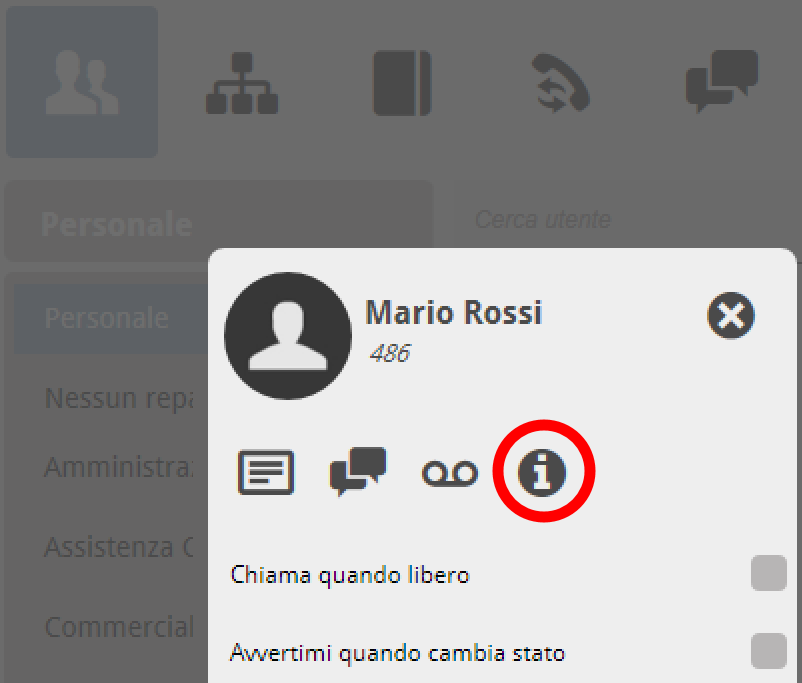 |
Funzioni del pannello Dettaglio contatti
Il pannello Dettaglio contatto permette di recuperare lo storico delle attività telefoniche svolte e programmate per un determinato contatto. Da questo pannello è quindi possibile accedere a due sezioni con la seguente funzionalità:
| Registro chiamate La sezione contiene la lista di tutte le chiamate gestite dall’utente con il contatto evidenziato. Per tutte le chiamate in questione (visualizzate nel pannello di sinistra) è anche possibile visualizzare le relative note (elencate nel pannello di destra). In questo pannello è anche possibile svolgere diverse azioni sulla lista di queste chiamate:ricerca testuale
Per maggiori informazioni sulla gestione delle note di chiamata cfr. Come creare e visualizzare note per una chiamata |
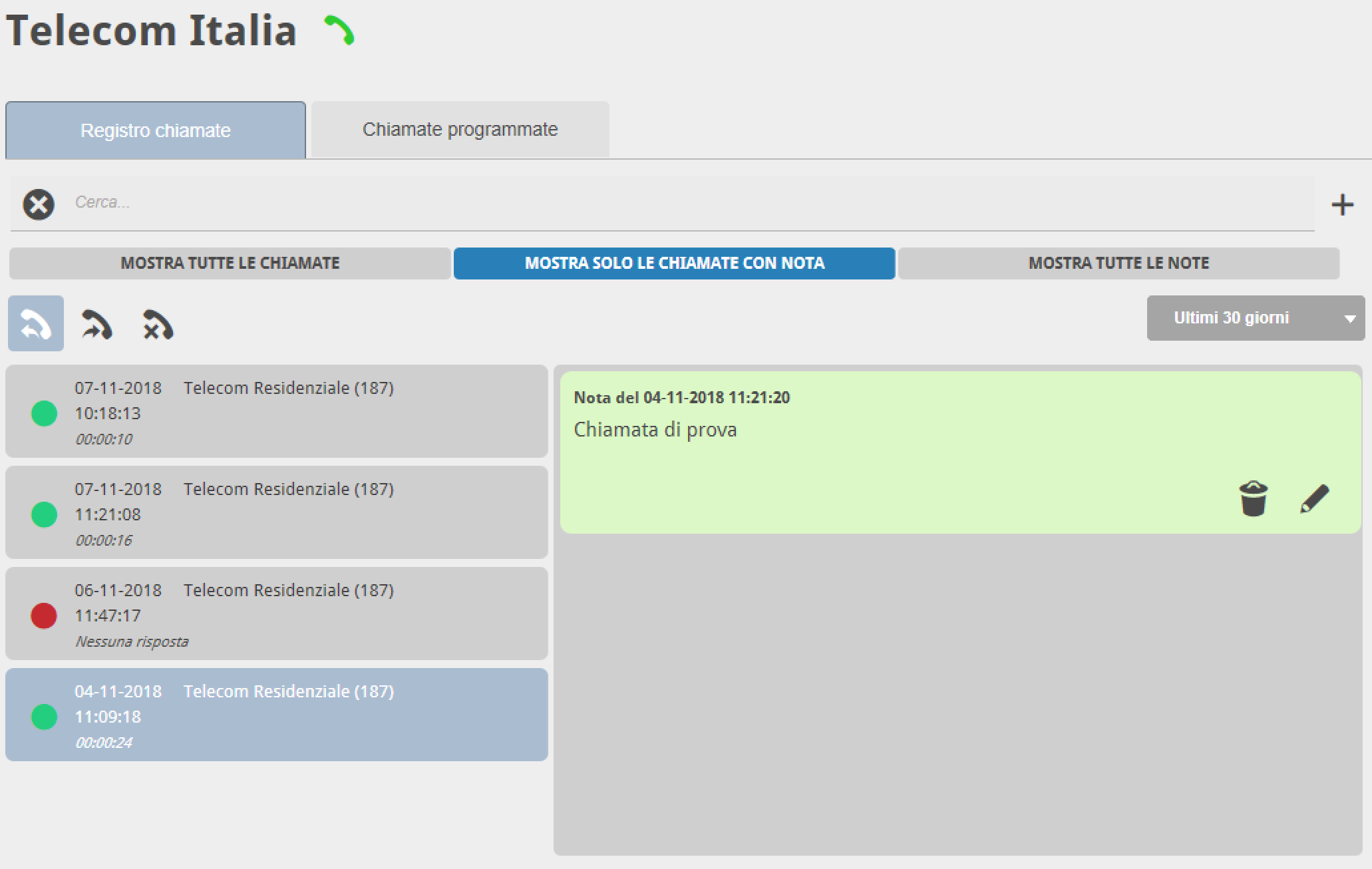 |
| Chiamate programmate La sezione contiene la lista di tutti i promemoria di chiamata con il contatto selezionato. Per tutte le voci in questione (visualizzate nel pannello di sinistra) è anche possibile visualizzare le relative note (elencate nel pannello di destra). In questo pannello è anche possibile svolgere diverse azioni sulla lista di questi promemoria:
Per maggiori informazioni sulla gestione dei promemoria di chiamata cfr. Come creare e gestire un promemoria di chiamata |
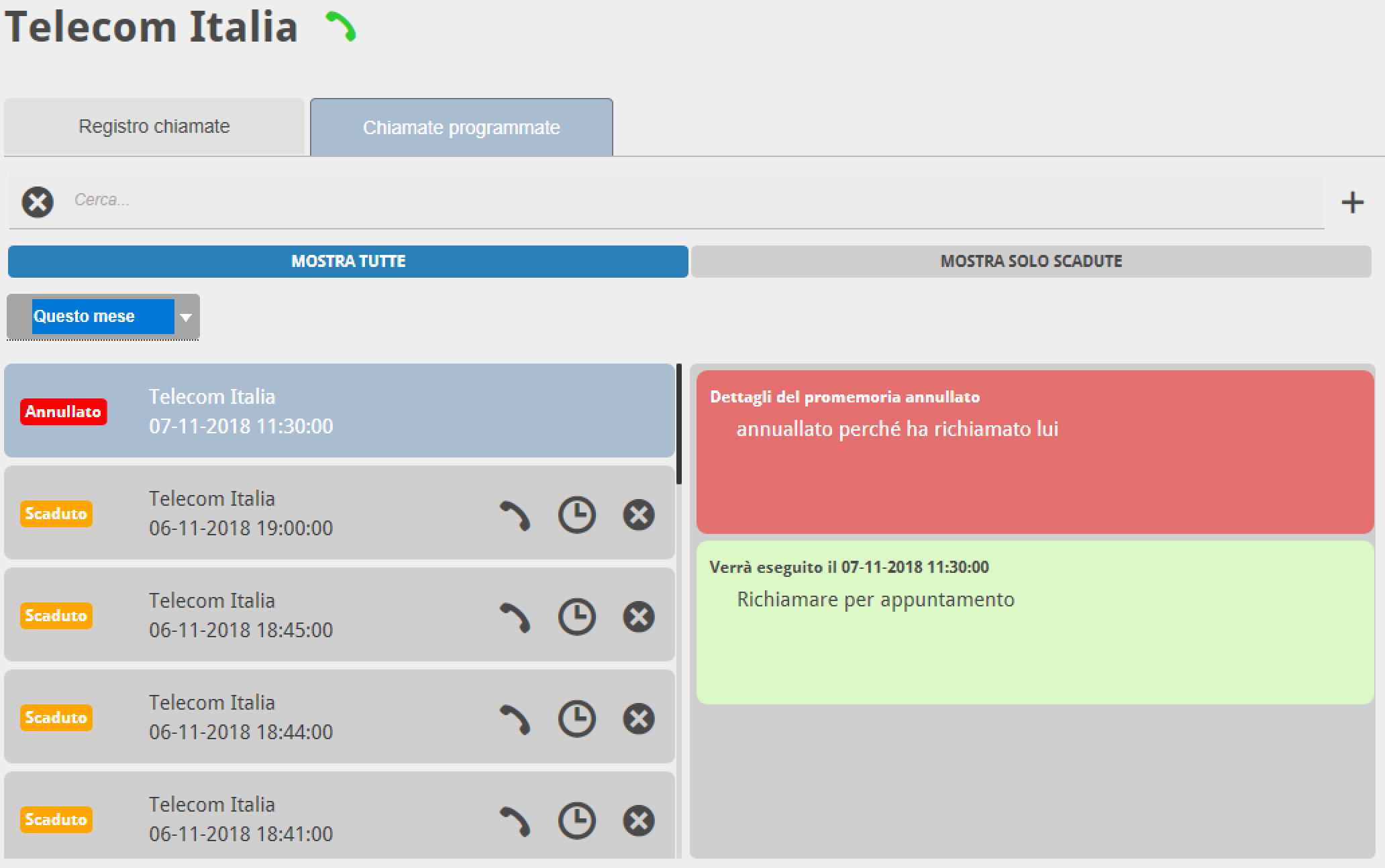 |

